GroupMe je besplatna aplikacija za grupnu razmenu poruka. To je jednostavan način da ostanete u kontaktu sa prijateljima i porodicom.
Čak i vaši prijatelji bez pametnih telefona mogu da se pridruže; dodajte bilo koga iz adresara i oni mogu direktno da uskaču i ćaskaju sa grupom.
Aplikacija GroupMe radi na Android uređaju, tako da možete da ostanete u kontaktu u pokretu.
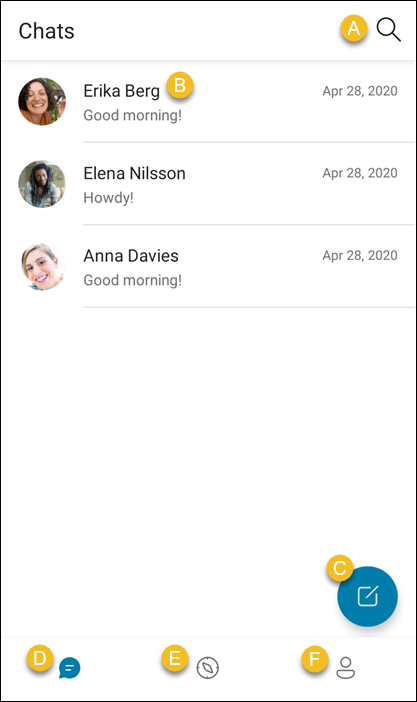
A. Pretražite ćaskanja – Pretražite poruke i kontakte.
B. Prikaz ćaskanja – Dodirnite ćaskanje da biste prikazali i poslali poruke kontaktu ili grupi.
C. Započnite novo ćaskanje – Kreirajte grupno ćaskanje, pokrenite direktnu poruku, kreirajte grupu objava da biste delili novosti sa drugima ili pokrenite školsku grupu sa GroupMe Campus.
D. Kartica Ćaskanje – Slanje ćaskanja i kreiranje grupa. Počnite na kartici Ćaskanje kada otvorite aplikaciju.
E. GroupMe Campus kartica – Pronađite grupe za razrede, klubove i zajednička interesovanja u vašoj školskoj zajednici. Da biste koristili GroupMe Campus, moraćete da verifikujete svoju školsku e-adresu. Saznajte više o usluzi GroupMe Campus.
F. Kartica „Profil“ – Uređivanje i deljenje vašeg profila, pronalaženje kontakata, prikaz arhiviranih poruka i grupa, upravljanje postavkama ili pronalaženje pomoći i slanje povratnih informacija.
GroupMe radi na operativnom sistemu iOS, tako da možete da ostanete u kontaktu u pokretu.
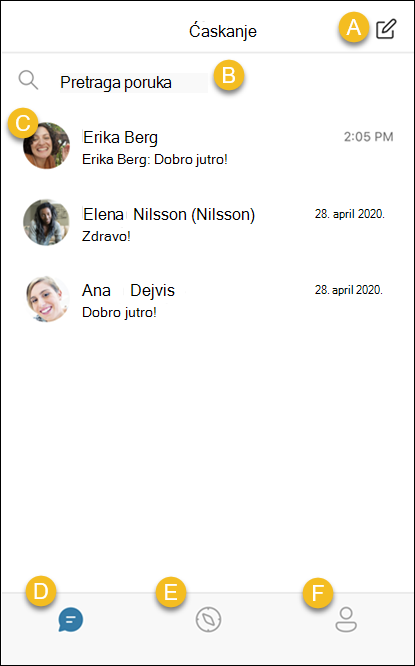
A. Započnite novo ćaskanje – Kreirajte grupno ćaskanje, pokrenite direktnu poruku, kreirajte grupu za objave da biste delili novosti sa drugima ili pokrenite Školsku grupu pomoću usluge „Povezivanje na kampusu“.
B. Pretražite ćaskanja – Pretražite poruke i kontakte.
C. Prikaz ćaskanja – Dodirnite ćaskanje da biste prikazali i poslali poruke kontaktu ili grupi.
D. Kartica „Ćaskanja“ – Slanje ćaskanja i kreiranje grupa. Počnite na kartici Ćaskanje kada otvorite aplikaciju.
E. GroupMe Campus kartica – Pronađite grupe za razrede, klubove i zajednička interesovanja u vašoj školskoj zajednici. Da biste koristili GroupMe Campus, moraćete da verifikujete svoju školsku e-adresu. Saznajte više o funkciji „Povezivanje na kampusu“ u aplikaciji GroupMe.
F. Kartica „Profil“ – Uređivanje i deljenje vašeg profila, pronalaženje kontakata, prikaz arhiviranih poruka i grupa, upravljanje postavkama ili pronalaženje pomoći i slanje povratnih informacija.
GroupMe za veb funkcioniše u veb pregledaču za stone računare.
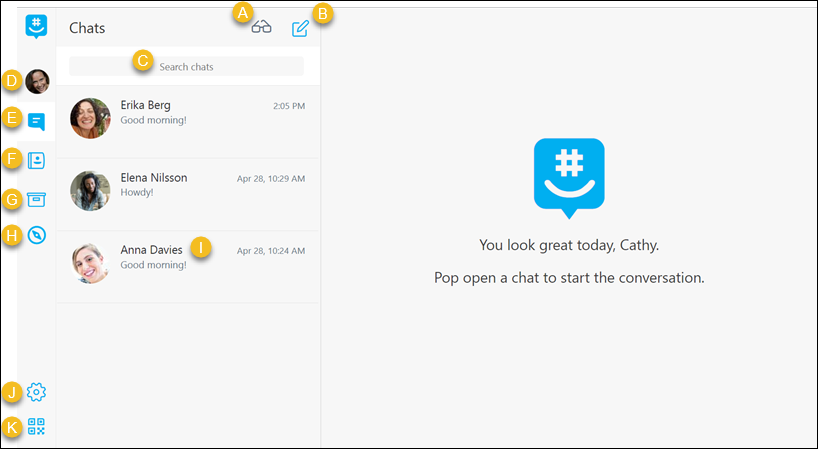
A. Označi sve kao pročitano – Označite sve poruke kao pročitane.
B. Započnite novo ćaskanje – Kreirajte grupno ćaskanje, pokrenite direktnu poruku, pokrenite školsku grupu pomoću usluge „Povezivanje na kampusu“, ili kreirajte grupu za objave da biste delili ispravke sa drugima.
C. Pretražujte poruke – Pretražite svoja ćaskanja.
D. Profil – Uređujte i delite svoj profil, upravljajte verifikacijom u dva koraka, izvezite podatke, izbrišite nalog ili se povežite sa uslugama „Povezivanje na kampusu“ ili Facebook.
E. Kartica „Ćaskanja“ – Slanje ćaskanja i kreiranje grupa. Počnite na kartici Ćaskanje kada otvorite aplikaciju
F. Kartica „Kontakti“ – Prikaz kontakata. Sa ove kartice možete prijaviti problem ili ukloniti i blokirati kontakte.
G. Kartica „Arhiviranje“ – Pronađite sva ćaskanja koja ste sakrili i grupe koje ste napustili.
H. GroupMe Campus kartica – Pronađite grupe za razrede, klubove i zajednička interesovanja u vašoj školskoj zajednici. Da biste koristili GroupMe Campus, moraćete da verifikujete svoju školsku e-adresu. Saznajte više o funkciji „Povezivanje na kampusu“ u aplikaciji GroupMe.
I. Prikaz ćaskanja – Izaberite ćaskanje da biste prikazali i slali poruke sa kontaktom ili grupom.
J. Kartica „Postavke“ – Upravljanje GroupMe temom, obaveštenjima i postavkama poruka.
K. Deljenje profila – Prikažite QR šifru koju će vaši prijatelji skenirati da bi vas dodali kao kontakt u usluzi GroupMe.
Saznajte više
Gde mogu da preuzmem aplikaciju GroupMe?










